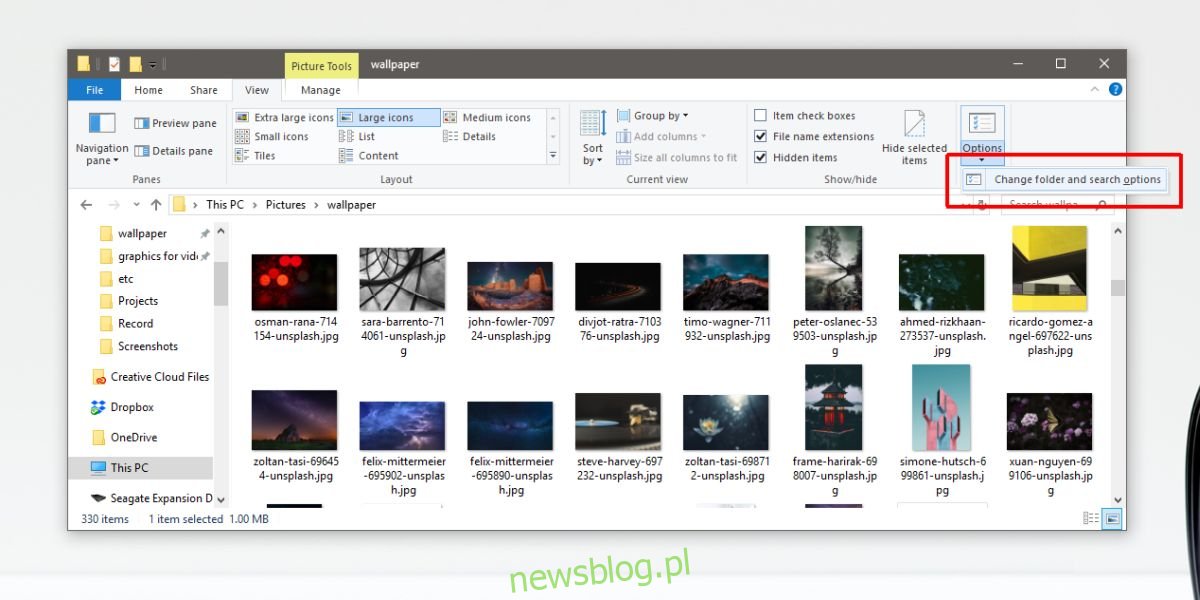System operacyjny zawiera mnóstwo plików, z których większość jest praktycznie obca dla użytkowników końcowych. Pliki te mają rozszerzenia plików, o których niewielu słyszało, a sama ich obecność wystarczy, aby wywołać panikę wirusową. Jeśli widzisz dziwne pliki na pulpicie, dobrze jest sprawdzić w Google, czym są, zanim zaczniesz panikować. Jeden typ pliku, który możesz zobaczyć, to desktop.ini. Ten plik lub wiele plików o tej samej nazwie może pojawić się na pulpicie. Prawdopodobnie zostaną wyblakłe, tak jak ukryte foldery i pliki. Oto, jak możesz ukryć pliki desktop.ini w systemie Windows 10.
Ukryj pliki desktop.ini
Plik desktop.ini może pojawić się na Twoim pulpicie, w folderach i na zewnętrznych urządzeniach magazynujących. Ten plik nie jest niebezpieczny. Jest to plik systemowy znajdujący się w systemie Windows, który reguluje sposób wyświetlania folderów, więc są one dość nieszkodliwe i nie zaczęły się dopiero pojawiać. Byli tam przez cały czas. W rzeczywistości można je znaleźć w systemach Windows 7, 8 / 8.1 i 10.
Aby ukryć plik desktop.ini, otwórz Eksplorator plików. Przejdź do zakładki Widok. Na prawym końcu kliknij przycisk rozwijany pod przyciskiem Opcje. Wybierz „Zmień folder i opcje wyszukiwania”.
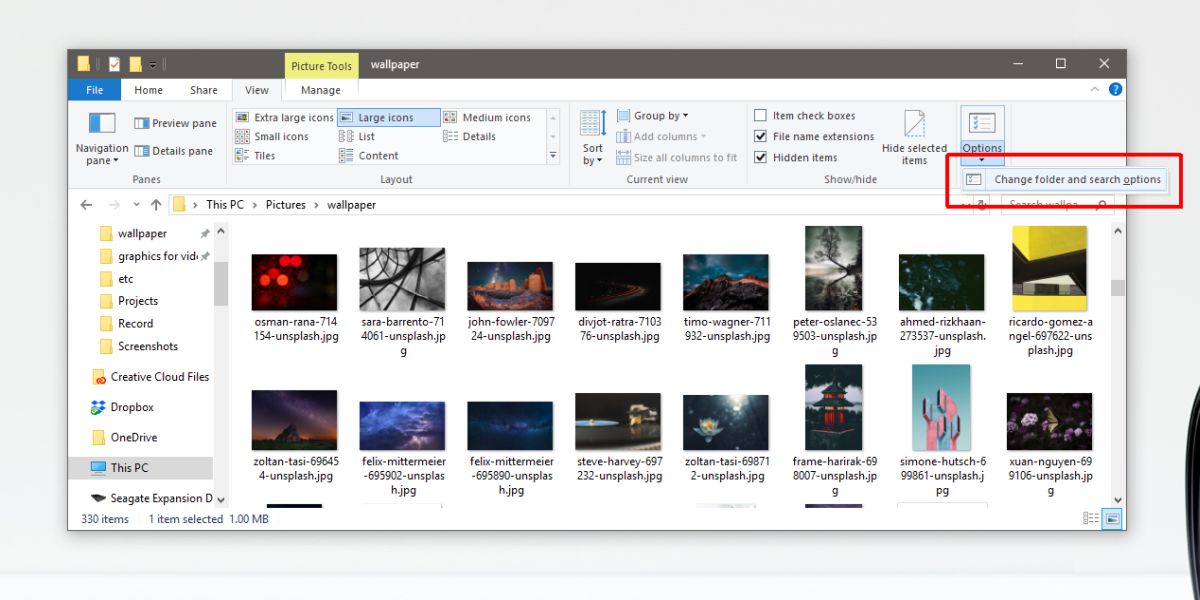
W oknie Opcje folderów przejdź do karty Widok. W sekcji Ustawienia zaawansowane znajdź opcję „Ukryj chronione pliki systemu operacyjnego (zalecane)” i włącz ją. Kliknij Zastosuj, a pliki desktop.ini powinny zniknąć.
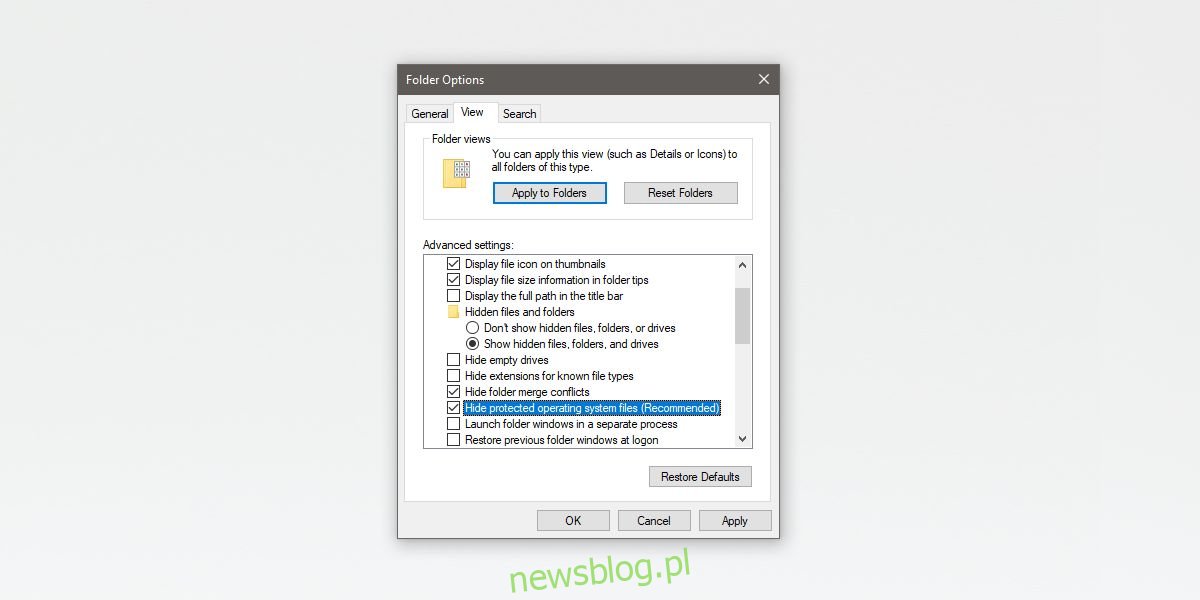
Plik desktop.ini jest podstawowym plikiem systemu operacyjnego, ale użytkownicy rzadko muszą z nim wchodzić w interakcje, dlatego jest on ukryty. Znajdziesz aplikacje, które powiedzą Ci, że mogą usunąć plik desktop.ini, ale powinieneś używać ich z dużą ostrożnością. Ten plik nie jest złośliwy i jeśli aplikacja je usunie, możesz mieć problem z otwarciem Eksploratora plików lub wygenerowaniem miniatur plików.
Desktop.ini zajmuje się ikonami folderów i kilkoma opcjami dostosowywania. Ukrywanie pliku jest naprawdę najlepszą opcją, jeśli plik cię denerwuje. Nie możesz go bezpośrednio edytować. Możesz otworzyć go w Notatniku, aby wyświetlić jego zawartość. Poniżej przedstawiono typową zawartość pliku desktop.ini;
[.ShellClassInfo] LocalizedResourceName=@%SystemRoot%system32shell32.dll,-21769 IconResource=%SystemRoot%system32imageres.dll,-183
Jeśli zdarzy się, że usunąłeś plik, może być konieczne przywrócenie systemu lub zresetowanie systemu, aby je odzyskać. Jeśli znajdują się w Koszu, po prostu je przywróć i uważaj, jak sobie z nimi radzisz. W niektórych przypadkach usunięcie pliku nic nie robi, ale w innych może zepsuć sposób wyświetlania ikon.